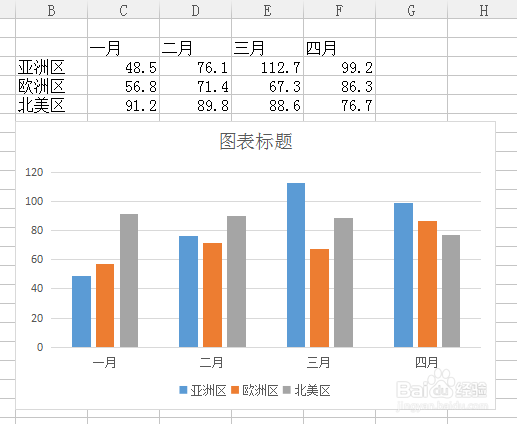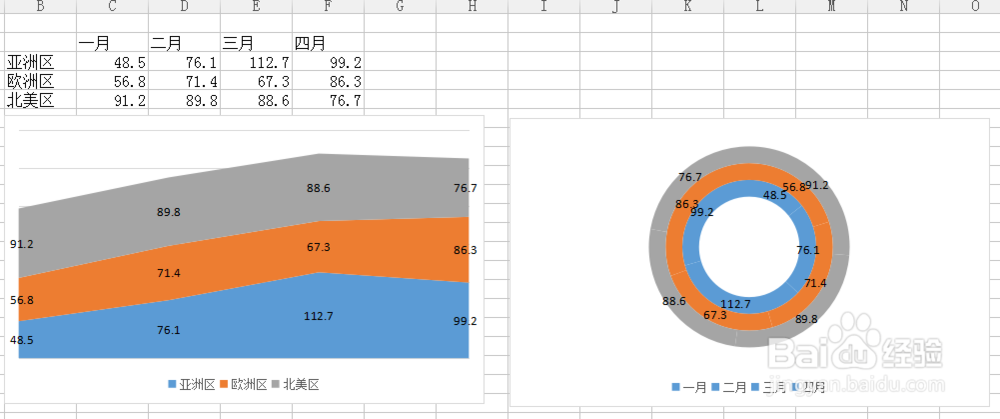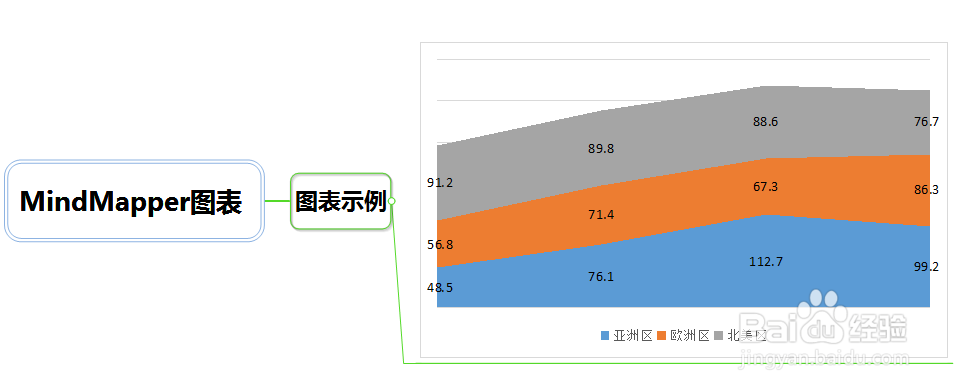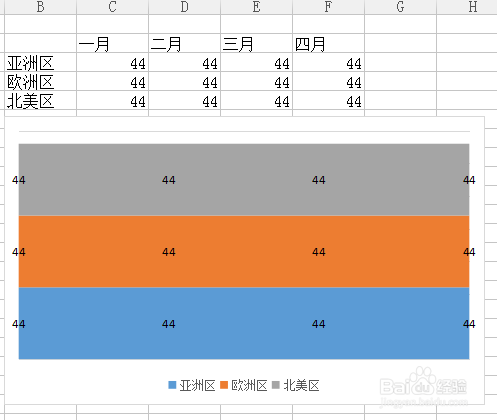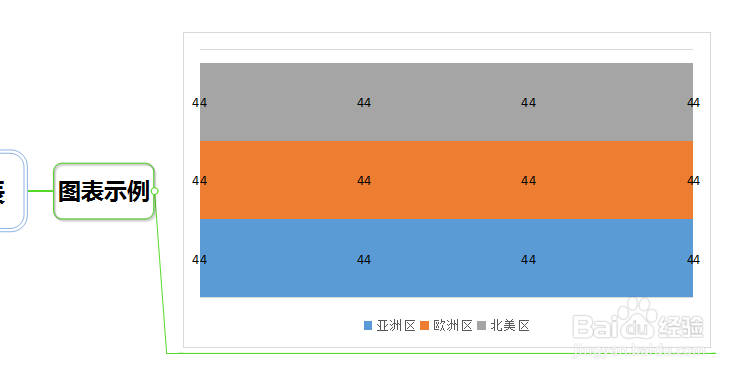1、在工具菜单里下的Excel图标有两个选项,一个是工作表,另一个就是我们今天的主角:MindMapper图表。
2、点击“MindMapper图表”后,会弹出一个Excel表格,我们可以在这个表格中进行MindMapper图表的编辑。
3、当然我们还可以更改MindMapper图表的样式,这个操作对大家来说肯定不陌生了,在Excel中编辑就可以哦。
4、将数据、图例等都编辑好以后,我们再切换回MindMapper思维导图可以发现,MindMapper图表已经出现在画布里啦。
5、当然,如果只是插入一张思维导图图表截图的话,何必这么麻烦,直接粘贴一张图片就好啦。但是,MindMapper图表是支持后期修改的!
6、当我们以后想要修改MindMapper图釉涑杵抑表内容时,只需双击思维导图图表,Excel编辑界面又会弹出来啦。比如,为了让大家看出明显区别,我们将数据统一修改为44。
7、切换回MindMapper思维导图后我们可以发现,在Excel中修改的数据,已经直接在MindMapper图表中同步更新了呢。
8、如果想要删除该MindMapper图表,像删除常规主题那样使用Del键即可。